Comment changer la couleur d'arrière-plan d'une photo de passeport sur mobile en ligne
Text LinkLes images de passeport sont essentielles car elles facilitent l'identification d'une personne. Il est préférable d'avoir une photo de passeport pour presque tous les documents ou inscriptions que vous déposez.
Il peut arriver que vous ayez besoin de différentes tailles ou couleurs de fond pour différentes raisons. Il est donc essentiel de garder ces aspects à l'esprit lorsque vous faites prendre une photo de passeport.
Mais avec l'avancée de la technologie, il est désormais possible de changer la couleur de fond et de redimensionner une image, grâce à des solutions alimentées par l'IA comme Erase.bg.
Et si vous voulez changer la couleur de fond d'une image de taille passeport, vous êtes au bon endroit. Cet article vous aidera à modifier rapidement la couleur de fond d'une image.
Comment changer la couleur de fond pour les photos de passeport :
Il arrive souvent que vous ayez besoin de fonds de différentes couleurs pour différentes raisons. Non, vous n'avez pas à prendre votre photo à chaque fois avec une couleur différente. Erase.bg est un outil d'édition et de suppression de fond alimenté par l'IA qui permet de retirer le fond d'une image en quelques secondes et sans compétences techniques.
Voici les étapes pour changer la couleur de fond d'une photo de passeport avec Erase.bg :
Étape 1 - Rendez-vous sur le site d'Erase.bg ou téléchargez l'application mobile, disponible pour les appareils Android et iOS.
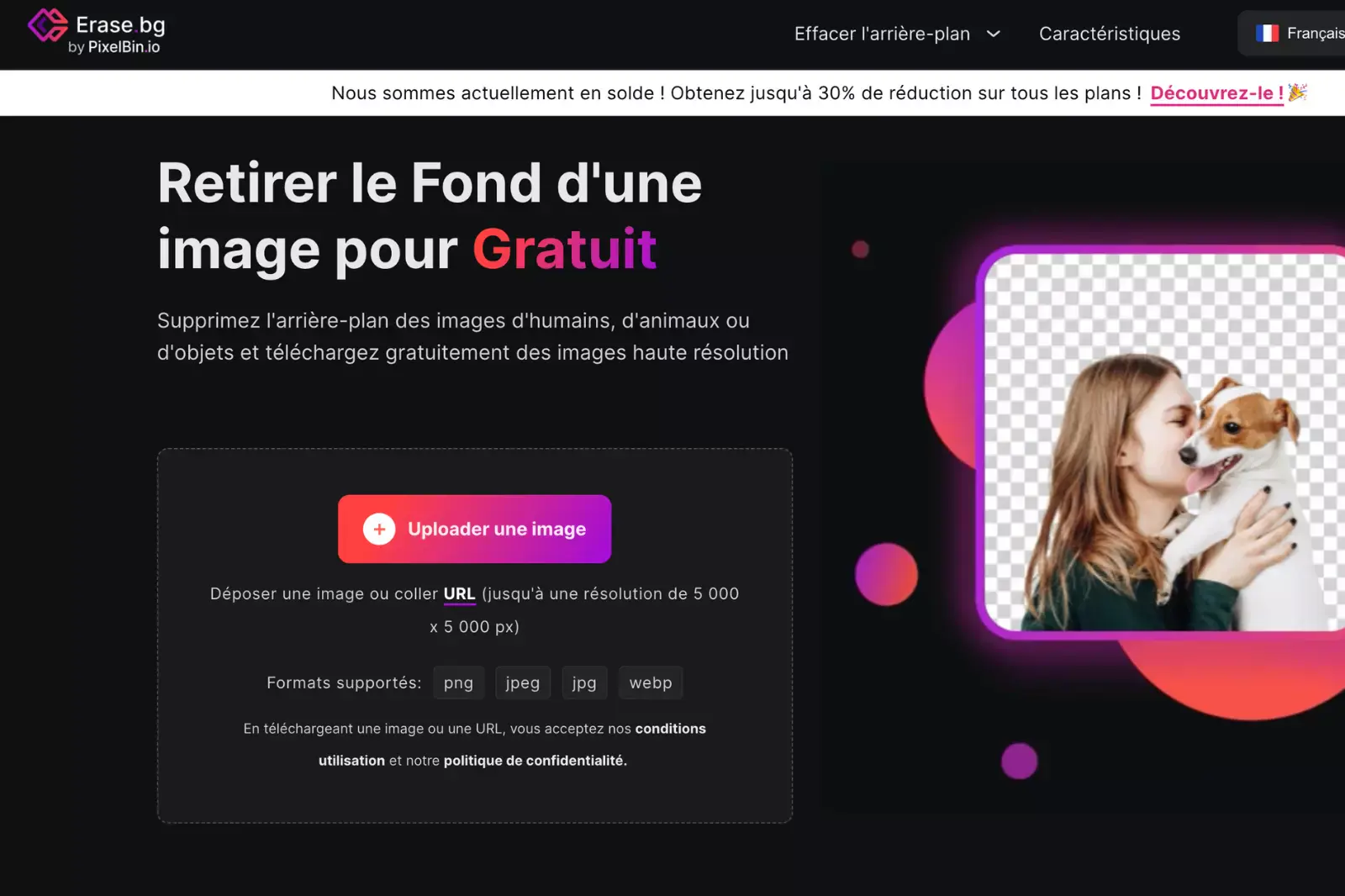
Étape 2 - Téléchargez la photo de passeport dont vous souhaitez changer le fond en utilisant l'option "Uploader une image" ou la fonction "Glisser et déposer".
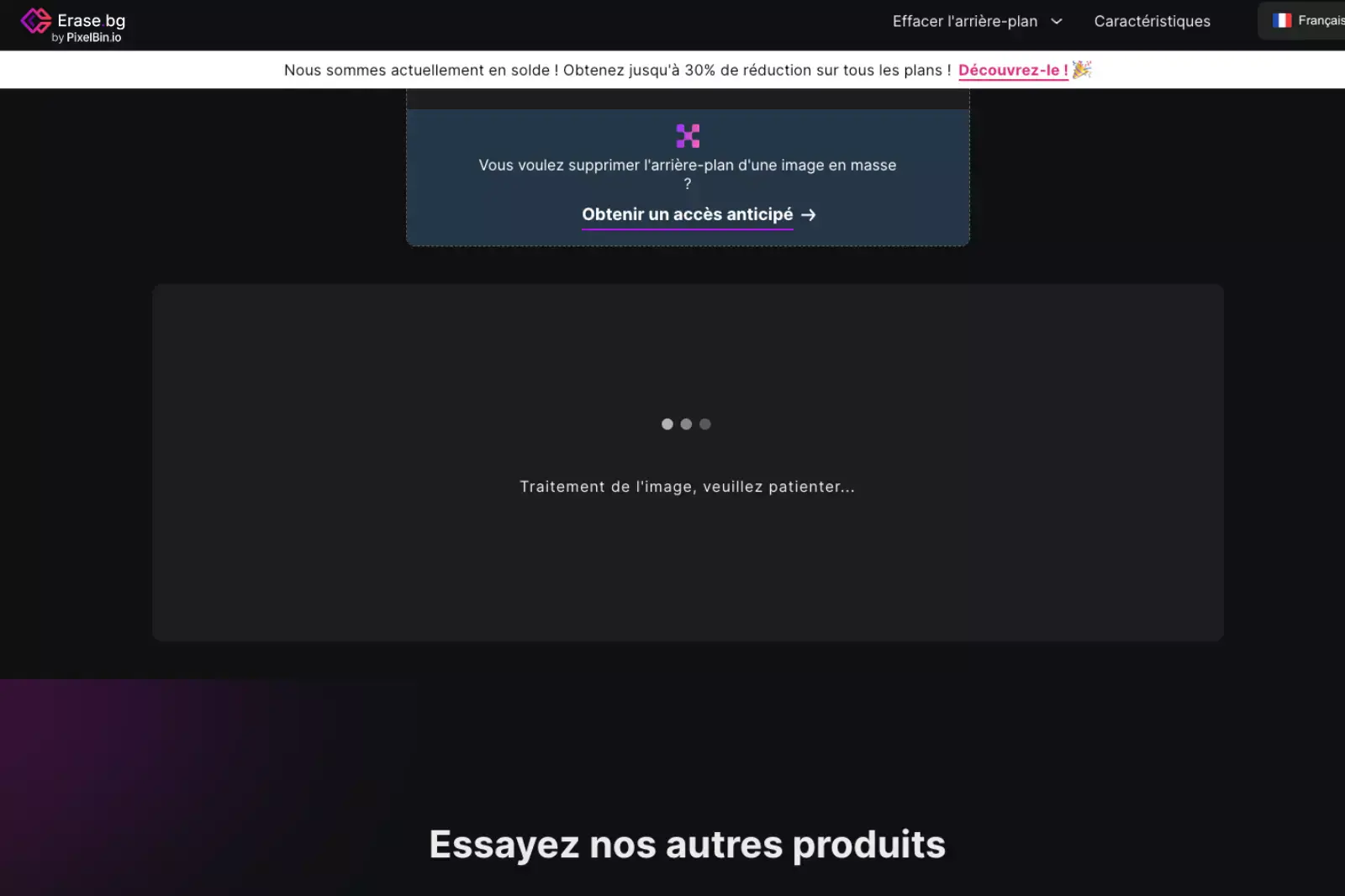
Étape 3 - Attendez quelques secondes que l'IA d'Erase.bg retire le fond de votre image, puis cliquez sur l'option "Modifier" et ensuite sur "Couleur".

Étape 4 - Sélectionnez la couleur de votre choix et enregistrez l'image en cliquant sur le bouton "Télécharger la taille originale".
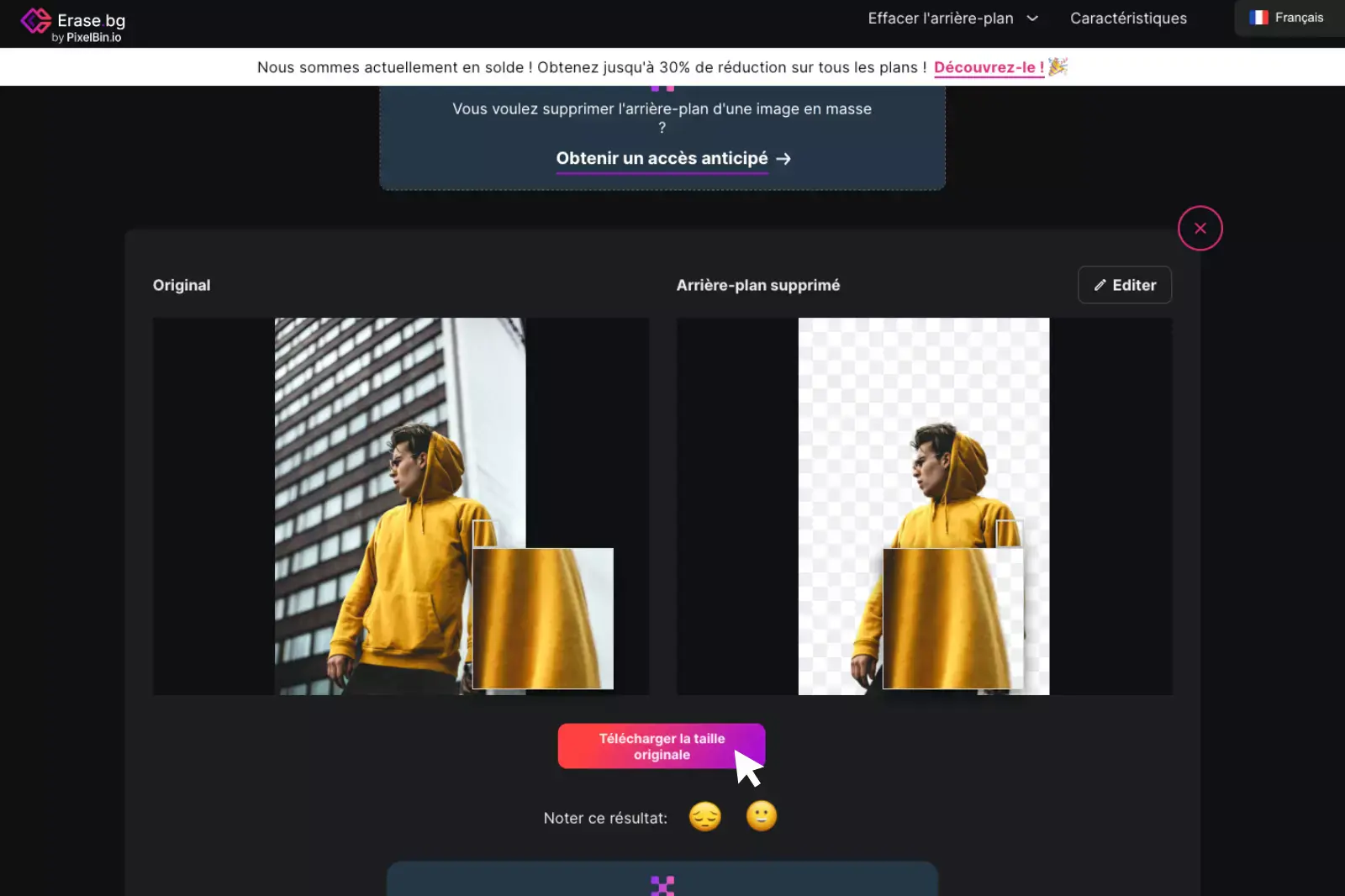
En quelques étapes, vous avez maintenant une photo de taille passeport avec une couleur différente grâce à Erase.bg. Nous espérons que notre guide vous facilitera la tâche.
Avantages de changer l'arrière-plan des photos de taille passeport
Modifier l'arrière-plan des photos de taille passeport présente de nombreux avantages et peut être réalisé facilement avec les bons outils. L'un des avantages majeurs est la conformité. Les pays et organisations ont des règles spécifiques concernant la couleur de l'arrière-plan des photos de passeport pour l'identification officielle.
En utilisant un outil qui propose de changer l'arrière-plan des photos de taille passeport, vous pouvez adapter l'arrière-plan pour répondre à ces régulations spécifiques, garantissant ainsi que votre photo de passeport soit acceptée sans problème.
Cela peut également améliorer considérablement l'apparence de votre photo. Les photos prises dans des cadres non professionnels peuvent souvent avoir des arrière-plans distrayants qui détournent l'attention du sujet.
Un fond uni et de couleur unique permet au sujet de se démarquer plus clairement. Les outils qui modifient l'arrière-plan des photos de taille passeport peuvent vous aider à obtenir une image à l'aspect plus professionnel, augmentant ainsi la clarté et l'impact de la photo.
De plus, utiliser un service de changement d'arrière-plan pour photos de passeport offre également un avantage pratique. Au lieu de chercher l'endroit parfait avec la bonne couleur d'arrière-plan, vous pouvez simplement changer l'arrière-plan de la photo de passeport numériquement. Cela peut vous faire gagner beaucoup de temps, en particulier lorsque vous devez préparer rapidement une photo de passeport.
En outre, utiliser un service pour changer l'arrière-plan des photos de passeport peut aider à standardiser vos photos. Avoir un arrière-plan cohérent aide à maintenir une apparence unifiée et ordonnée lors de la soumission de plusieurs photos à des fins différentes.
En conclusion, les services qui vous permettent de changer l'arrière-plan des photos de taille passeport offrent de nombreux avantages, de la garantie de conformité aux régulations, à l'amélioration de la qualité de la photo, en passant par la commodité jusqu'à la uniformité. Que vous ayez besoin de changer la couleur de l'arrière-plan d'une photo de taille passeport ou d'une modification plus complète de l'arrière-plan, Erase.bg peut fournir des résultats de qualité avec un effort minimal.
FAQ's
Comment rendre le fond d'une photo de passeport blanc ?
Changer l'arrière-plan de votre photo de passeport en blanc peut être facilement réalisé avec Erase.bg. Voici comment procéder : Étape 1 - Rendez-vous sur le site web ou l'application d'Erase.bg et sélectionnez l'option "Uploader une image" ou utilisez la fonction "Glisser et déposer" pour changer l'arrière-plan de la photo de passeport. Étape 2 - Lorsque votre image est en cours de téléchargement, vous verrez un message "Téléchargement en cours, veuillez patienter..." Étape 3 - Attendez environ trois secondes pendant que l'IA rend votre photo transparente. Ensuite, cliquez sur l'option "Modifier", sélectionnez "Couleur" puis choisissez la couleur blanche. Étape 4 - Téléchargez l'image en sélectionnant le bouton "Télécharger la taille originale".
Comment changer l'arrière-plan d'une image de passeport ?
Pour changer l'arrière-plan d'une photo de taille passeport, voici ce que vous devez faire avec Erase.bg : Étape 1 - Sélectionnez l'option "Uploader une image" et téléchargez la photo de passeport dont vous souhaitez changer l'arrière-plan, ou utilisez la fonction "Glisser & Déposer". Étape 2 - Patientez quelques secondes pendant que l'intelligence artificielle d'Erase.bg travaille à enlever l'arrière-plan avec la plus grande précision. Étape 3 - Lorsque vous obtenez une image avec l'arrière-plan supprimé, sélectionnez l'option "Modifier" qui se trouve dans le coin supérieur droit. Étape 4 - Vous aurez alors deux options, "Image" et "Couleur". Vous pouvez choisir l'arrière-plan que vous souhaitez utiliser pour votre photo de passeport, puis la télécharger.
Comment sauvegarder une photo de passeport avec un fond blanc ?
Pour sauvegarder une photo de passeport avec un fond blanc rapidement, utilisez Erase.bg. Il vous suffit de cliquer sur le bouton "Télécharger l'image" et de choisir le format et la taille souhaités.
Y a-t-il des exigences pour la nouvelle couleur d'arrière-plan de ma photo de taille passeport ?
Certaines demandes de visa ou de passeport peuvent avoir des exigences spécifiques concernant la nouvelle couleur d'arrière-plan de votre photo de taille passeport, comme le blanc ou le bleu clair. Il est important de vérifier les exigences de votre demande spécifique avant de changer la couleur d'arrière-plan pour vous assurer que votre photo sera acceptée.
Pourquoi voudrais-je changer la couleur d'arrière-plan de ma photo de taille passeport ?
Changer la couleur d'arrière-plan de votre photo de taille passeport peut la rendre plus visuellement attrayante et professionnelle. Cela peut également vous aider à garantir que votre photo répond aux exigences de certaines demandes de visa ou de passeport qui ont des spécifications particulières concernant la couleur d'arrière-plan.
Puis-je utiliser Erase.bg pour changer la couleur d'arrière-plan de ma photo de taille passeport ?
Oui, Erase.bg est conçu pour supprimer l'arrière-plan d'une image. Erase.bg est un outil de suppression d'arrière-plan basé sur l'IA qui peut rapidement et facilement retirer l'arrière-plan de n'importe quelle image, le rendant ainsi idéal pour l'utilisation avant d'ajouter un nouvel arrière-plan.